Google日本語入力でIME ON/OFFを変換・無変換キーに割り当てる【ver 2.0】

これは、管理人イチオシ!の記事です。
みなさんご存知のとおり Windows の IME は「全角/半角キー」で ON/OFF するわけですが、このキーはトグル動作のため「今、日本語?英数?どっちモードなの?」と、迷う事があります。
という事で今回は、今から入力する文字種に合わせてIMEを確実に切り替えるべく、
- 「変換」キー →「IME ON」
- 「無変換」キー →「IME OFF」
に固定してしまう設定を紹介します。
F8・F9を多用しがちな人、英数字は半角で打つのが当たり前な人、ShiftやCAPS多用で小指がツリそうな人、かな入力派の人は、これで和英混在文書もサクサク入力できるようになると思いますよ。
やってる事は過去記事と同じですが、Windows 10 や Google 日本語入力の設定方法が当時と変わりましたので新規に書き下ろしました。
※2019/11/7 設定ファイルダウンロードのリンク切れ修正
※2019/10/25 記事最新化。後日、画像・設定ファイルも新しいものに変えます。
設定方法
Google日本語入力インストール後、タスクトレイのGoogle日本語入力アイコンを右クリック→「設定」
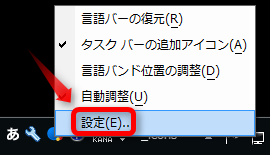
「Google日本語入力」→「プロパティ」クリック
「キー設定の選択」→「カスタム」→「編集」クリック
「Google日本語入力 キー設定」画面になります。
必要なら、「編集」→「定義済みキーマップからのインポート」でベースとなるキーマップをインポートしてください。
※ここでは定義済みキーマップとして「MS-IME」を選択
リストから以下を設定。
- 入力文字なし :Muhenkan → IMEを無効化
- 入力文字なし :Henkan → ひらがなに入力切替
- 直接入力 :Henkan → ひらがなに入力切替
- 変換前入力中:Henkan → ひらがなに入力切替
「OK」→「OK」→「OK」で設定は完了です。
親指だけで IME ON/OFF ができるので、入力が楽になりました!
設定ファイルも用意しました
上記の手順が面倒な場合は、次の設定ファイルをインポートすると楽です。
こちらの設定ファイルでは、「MS-IME」のキーマップをベースに変更してあります。
動かない場合や気に入らない場合は、各自、先ほどの手順で設定するのが良いでしょう。
あとがき
変換中は「無変換キー」でカタカナ変換できるよう、今回は設定を残しておきました。
カスタマイズしすぎるといろいろ大変ですし、なんだかんだで Windows 慣れしている。という事もありますからね。
Google日本語入力はかなり細かい所までカスタマイズできるIMEなので、興味のある人はもっと自分好みに触り倒しても良いかもしれません。
ところでこの動作ってば、結局のところ、Macの「英数」「かな」キーと同じなんですよねぇ…。
Windows 慣れしてると今回の設定は逆に違和感があるかもしれませんが、僕は慣れる価値があると思います。っていうかオススメです。
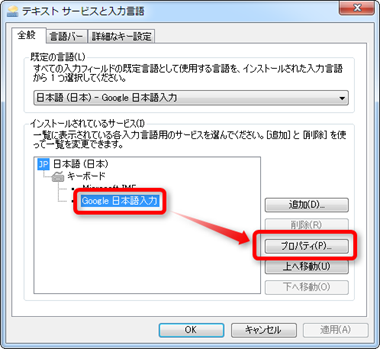
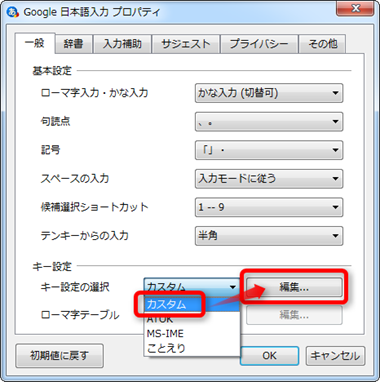
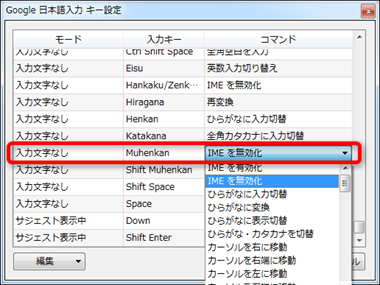








Windowsの開発環境って難しい | IT Office Nishimiyahara says:
10年前
[…] Google日本語入力でIME ON/OFFを変換・無変換キーに割り当てる【ver 2.0】 | TeraDas-テラダス […]
しまもと says:
7年前
Google日本語でこんなカスタマイズが出来たんですね。今までIMEのON/OFFは全角・半角で切り替えていましたが、間違えてTABやESCキーを押してしまうことが多々ありそれが悩みでもありました。
現在記事どおりにカスタマイズを行いそれでこの文章も書いています。とても快適です。
今までの癖でまだ全角・半角に手が伸びてしまうこともたまにありますが、こちらの操作にさえ慣れれば、今までよりスムーズに日本語入力が出来ると思います。
とても丁寧でわかり易い記事でした。ありがとうございました。
さとうたける says:
6年前
色々とIMEのON/OFFの切り替えについて調べていましたが、本サイトの設定が一番自分に合っていました。丁寧な記事で分かりやすかったです。ありがとうございました。